
边界被用于定义刀具切削运动的区域,加工区域可以通过单个边界或者组合的边界来定义,边界分为临时边界和永久边界。
1.临时边界
临时边界通过有效的几何体选择对话框创建。它作为临时实体显示在屏幕上,当屏幕刷新后就消失了。当需要使用边界显示选项时,临时边界又会重新显示。临时边界有着很多的优点,可以通过曲线、边缘、已经存在的永久边界、平面和点来创建,不但与创建它们的几何体相关联,而且能够被编辑。
临时边界与父几何体的相关性意味着父几何体的任何更改都将导致临时边界的更新,以反映几何体的那些更改。如果增加了一个实体面,边界也同样增加了;如果删除一个面,边界同样被删除。
当临时边界由永久边界创建时,临时边界与创建永久边界的曲线或边缘相关,而与永久边界没有相关性。如果永久边界被删除,将不会影响临时边界的存在。临时边界会因父几何体的删除或修改而发生更新。
2.永久边界
(1)永久边界的基本概念
除了临时边界之外,还有永久边界。永久边界的原理、定义方法和用途与临时边界基本一样;不同于临时边界的是,永久边界是一种永久存在于部件中的几何对象,可以被不同的操作所利用,因此可以节省时间,简化具体的编程工作。在创建操作的时候选择永久边界,系统通过复制永久边界生成一个临时边界。临时边界可以被编辑,但是不会影响原来的永久边界。
永久边界一旦被创建了,就和其他永久的几何体(如直线、圆弧等)一样,一直显示在屏幕上。
(2)永久边界的创建
永久边界的优点是边界可以重复利用,还可以防止重复选择相同的几何体。在加工应用中,选择“工具”→“边界”命令,系统弹出如图3-17所示的“边界管理器”对话框,可以对边界进行创建、删除、隐藏、显示和列表操作。
在“边界管理器”对话框中,单击“创建”按钮,系统弹出如图3-18所示的“创建边界”对话框。永久边界只能通过选择曲线和边缘来创建。
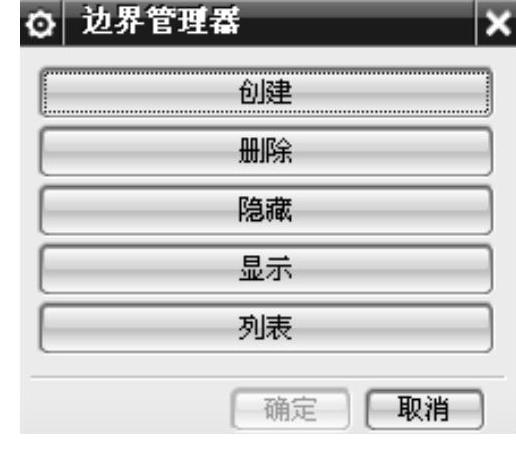
图3-17 “边界管理器”对话框
 (www.xing528.com)
(www.xing528.com)
图3-18 “创建边界”对话框
在如图3-17所示的“创建边界”对话框中有以下几个选项:
1)成链:该选择方式提供一种快速选取多条曲线的方法,单击“成链”按钮,先选择开始的曲线,再选择结束的曲线,可以直接选择相连接的一组曲线。
2)刀具位置:此选项决定刀具接近边界时的位置。它有“相切”和“开”两种状态。当设置为“刀具位置-相切”时,刀具与边界相切,即刀具中心与边界将有一个刀具半径的差值。刀具位置选项的切换到“开”状态时,则刀尖沿“刀轴”方向与边界对齐。
3)Boundary Plane(边界平面):该选项指定边界所在的平面,单击“Boundary Plane”按钮,系统弹出如图3-15所示的“平面”对话框,可以选择一种构造平面的方法,定义一个平面。产生边界时,所选对象沿指定平面的法线方向投影到该平面上产生永久边界。
4)边界类型:该选项用于定义类型,边界类型有两种:封闭边界和开放(打开)边界。封闭边界定义一个区域,开放边界定义一条路径。一般情况下,封闭边界的第一段的起点和最后一段的终点在一个公共点上;而开放边界第一段的起点和最后一段的终点不在一个公共点上。创建封闭边界时,封闭的边界若没有一个封闭的区域定义封闭的边界,则系统将延伸第一条和最后一条边界元素使其成为一个封闭的边界;在创建封闭边界时,若选择的曲线或边缘没有封闭,而且第一条和最后一条延长后也不相交,那么,系统将用直线连接第一段的起点和最后一段的终点形成封闭边界。
一条开放的边界定义一条敞开的轨迹,以左侧和右侧的选择指示材料的保留侧;一个封闭的边界是用一个公共定义第一切削段的起点和最后切削段的终点,以内部和外部的选择指示材料的保留侧。开放的边界没有使用一个公共点定义第一切削段的起点和最后切削的终点。
如果打开的边界共有一个端点,看起来是“封闭”的边界,但它们仍然是打开的边界,它与同样封闭的边界产生的轨迹是不同的。
5)更改名称:该选项用于更改边界名称,如果用户不更改边界名称,则边界按产生的先后顺序,用B1、B2、B3…等命名。
(3)编辑永久边界
在如图3-17所示的“边界管理器”对话框中,“删除”选项用于删除边界;“隐藏”用于隐藏已创建的边界。当单击“删除”或“隐藏”按钮时,系统弹出“类选择”对话框。可用鼠标直接选择边界或用类型选择器选择边界,然后单击“确定”按钮,即可删除或隐藏边界。
在如图3-17所示的“边界管理器”对话框中的“列表”选项,用于在信息窗口中列出所有永久边界的名称。
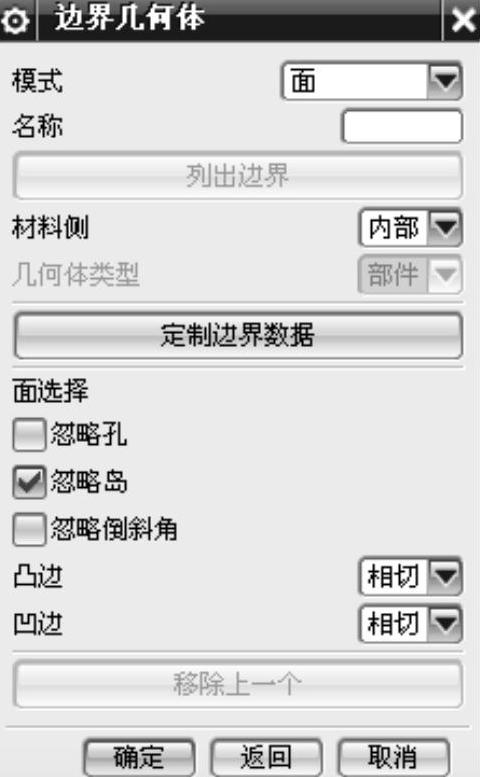
图3-19 “边界几何体”对话框1
免责声明:以上内容源自网络,版权归原作者所有,如有侵犯您的原创版权请告知,我们将尽快删除相关内容。




